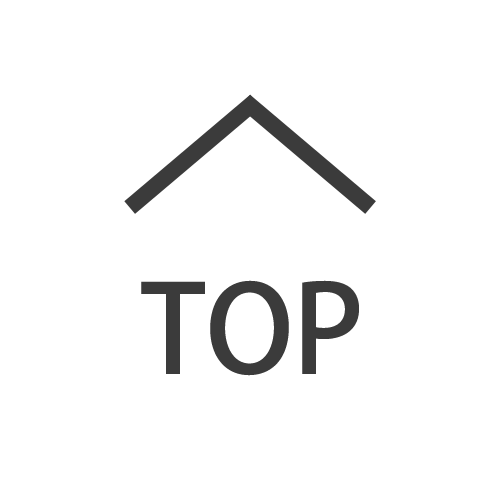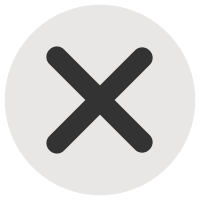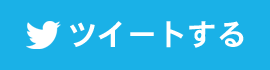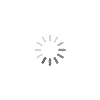スマホの便利なウラ技【iPhone編】
iPhoneは「直感的に操作できて楽」と感じている人は多いのではないでしょうか。これが多くの人に受け入れられる理由とも言えそうです。ただしよく調べてみると、意外と知られていない便利な機能もあるようです。ということで、ここでは「あまり知られていないけれど、知っているとちょっと便利な機能(iPhone版)」をいくつかご紹介します。なおOSのバージョンや機種が異なる場合、操作が違っていたり機能そのものがなかったりする可能性がある点はご了承ください。
「」の入力
文字入力をしている時「」を入力したいことがよくあります。この時には「かっこ」と入力して変換したり、英字入力モードにして()を入力して変換したり、さまざまな方法があります。でも一番簡単な方法は、日本語入力モードで五十音の「や」を長押しする方法です。フリック入力で「や」の左右から「」を選ぶことができます。日付や時刻入力
今日の日付を入力するには、数字を入力して「月」をいれて……、と操作しなくても「きょう」といれればOK。また明日の日付は「あす」、前日は「きのう」です。同様に、「おととい」「あさって」「しあさって」もOK。また時刻は数字4つを入力すれば変換できます。たとえば07:30や07時30分と表示させたければ0730と入力すれば変換候補に出てきます。Safariで特定のページまで一気に戻る
例えば数ページになる記事を読んでから初めに戻りたい時、何度も「<」ボタンを押すのはちょっと面倒です。こういう時には画面左下の「<」ボタンを長押しすれば、表示した履歴が出てきます。ここから戻りたい段階のものをタップすればOK。文章を読み上げる
Webページの内容を読み上げてもらうには、「設定」>「アクセシビリティ」と進みます。この中にある「読み上げコンテンツ」から「選択項目の読み上げ」をオンにした状態で、画面上で読み上げてほしい範囲を選択すると、メニューの中に「読み上げ」が出ます。ここをタップすると選択した部分が読み上げられます。また画面全体を自動的に読み上げてほしい時には、先ほどの「読み上げコンテンツ」から「画面の読み上げ」をオンにします。この状態で画面をスワイプすると、再生ボタンや停止ボタンなどが表示されるので、あとはここでコントロールできます。WebページをPDFで保存
Webページの記録を取りたい時には、PDFで保存しておくといいでしょう。この時にはSafariの画面中央下「アップロード」アイコンをタップします。一番上段に出る「オプション」をタップして、「PDF」を選び「完了」をタップします。このあと画面下部からどこに保存するかを選びます。たとえばそのままAirDropでMacやiPadに送ったり、本体に保存したり、LineのKeepに保存したりもできます。声でスクリーンショットを撮る
「Hey Siri」でSiriを呼び出すと、さまざまな操作を音声で行うことができるようになります。「スクリーンショットを撮って」とお願いしたり「3分タイマー」で3分を測ってもらったり、あとは計算も声でお願いできたりします。Siriの性別を変える
Siriの声は男性の声と女性の声を切り替えることができます。方法は「設定」>「Siriと検索」に進み、「Siriの声」をタップします。ここで「声1」と「声2」を切り替えます。また普段使っていない声はここで選んだときにダウンロードされます。声で翻訳する
iOS12以降では日本語から外国語に翻訳してもらえるようになりました。「Hey Siri、英語に翻訳 〇〇〇〇」と言えば、画面上部に翻訳が出て同時に発声されます。現在では英語以外でも、代表的なものでは中国語、韓国語、フランス語、イタリア語、ポーランド語、アラビア語、ベトナム語、タイ語、インドネシア語、トルコ語など、他にもかなりさまざまな言語に対応しているようです。番外編
他にもSiriに「サイコロ」といえば、2つのサイコロを振って出た目を教えてもらえます。また「おみくじ」というとその日の吉凶を、それこそおみくじのような詳細な項目で教えてもらえたりもします。他にもSiriに話しかけると、時にはいつもと異なる反応をしてくれる楽しさもあるようです。OSが進化するたびに機能もどんどん拡大しています。人気の講義ランキングTOP20
実は生物の「進化」とは「物事が良くなる」ことではない
長谷川眞理子
チンパンジーは乱婚、ヒトは夫婦…人間の特殊性と複雑性
長谷川眞理子